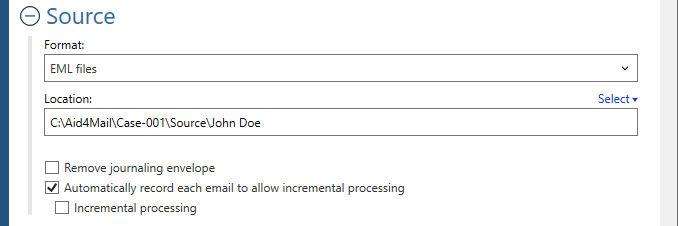Welcome to Fookes Software’s support portal
How to convert EML to PST (fast + accurately)
Aid4Mail is the best EML to PST converter software on the market. Compared to competing tools:
- Aid4Mail is faster.
- More accurate with no data loss.
- Offers more control over the conversion process.
If you don’t have Aid4Mail yet, you can use the free trial version or purchase a low-cost 1-month Aid4Mail Converter license.
Aid4Mail can convert your mail to a PST file with or without Microsoft Outlook installed. However, you will get better performance when Outlook is present and email status information (unread, read, replied, flagged, …) will be preserved. Aid4Mail can also faithfully restore your folder structure.
Please follow the steps below to batch convert EML files to PST with Aid4Mail. For any setting that’s not specifically mentioned, you can either use the default (preset) value or consult the Aid4Mail User Guide for details. You can open it from Aid4Mail by pressing the F1 key.
Step 1: Open Aid4Mail’s settings
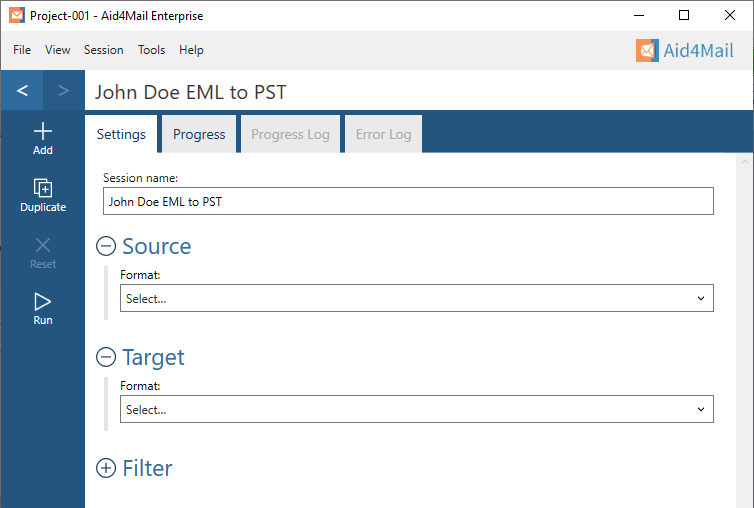
- In Aid4Mail, select the Settings tab.
- Update the Session name to so it describes for the task at hand. In this example, we will be converting John Doe’s EML files to a PST file so we’ve entered John Doe EML to PST as the session name.
- Below the session name there are three sections: Source, Target and Filter. Each can be displayed or hidden by selecting the +/- symbol next to the section heading. This tutorial requires them all to be displayed.
Step 2: Set EML files as your source
- In the Format list, select EML files.
- Set the Location of your EML files, either writing it directly in the field or by using the Select button to browse your file system. Set a single EML file, or a folder containing EML files, or a folder whose hierarchy (anywhere below it) contains EML files. For this example, we’ve set a folder called JohnDoe.
- Choose whether to Remove journaling envelope if your email files are journaled.
Step 3: Set PST file as your target

- In the Format list, select PST file.
- Choose whether to Process using Outlook. This means using Outlook’s internal engine (MAPI) to create the PST file (it has no effect on the reading of your source mail). Using Outlook’s engine is faster but requires Outlook to be installed on the same computer as Aid4Mail. If you don’t have Outlook installed, keep this option off.
- Specify where you want your PST file to be saved. You can write directly in the field or use the Select button to browse your file system. You can also set a Password to protect the file.
- Optionally, set a folder Location in PST file where your converted mail will be saved. In our example, we have set a folder called Converted mail. This folder doesn’t exist yet but Aid4Mail will create it.
- Select an option for the Folder structure of the exported mail. Usually you’ll want to keep it the same as the original, so choose Same as source folder structure.
- Decide whether to Limit PST file size. In our example, we’ve set it to 50GB which is the maximum file size allowed by Outlook by default. Once the file has reached its limit, subsequent emails will overflow into a second PST file. And once that one’s full, then into a third, and so on.
Step 4: Set your filter (optional)
- Under Folder filtering, pick Folder selection. Your EML folder structure will appear in the box below.
- Select the folders you want Aid4Mail to process. The others will be skipped.
Step 5: Run your EML to PST conversion
Select the Run button or Session > Run from the menu. Aid4Mail will convert your chosen EML files to PST. It will automatically open the Progress tab so you can monitor what’s going on. Once finished, you will find full reports in the Progress log and, if relevant, the Error log.
Step 6: Open the PST file in Outlook
You can do this by selecting File > Open > Outlook Data File from Outlook’s main menu (older versions of Outlook may use different menu names).
That’s it!
We hope you found this tutorial helpful.
If you’re looking for further information, first take a look through the Aid4Mail user guide and our knowledge base articles.
If you still have questions, don’t hesitate to contact our award-winning Helpdesk.
If you’d like to buy an Aid4Mail license, please visit the online store.
Or if you’d like to try Aid4Mail first before purchasing, download a free trial and run your own tests converting EML files to PST. We want you to have full confidence in Aid4Mail!